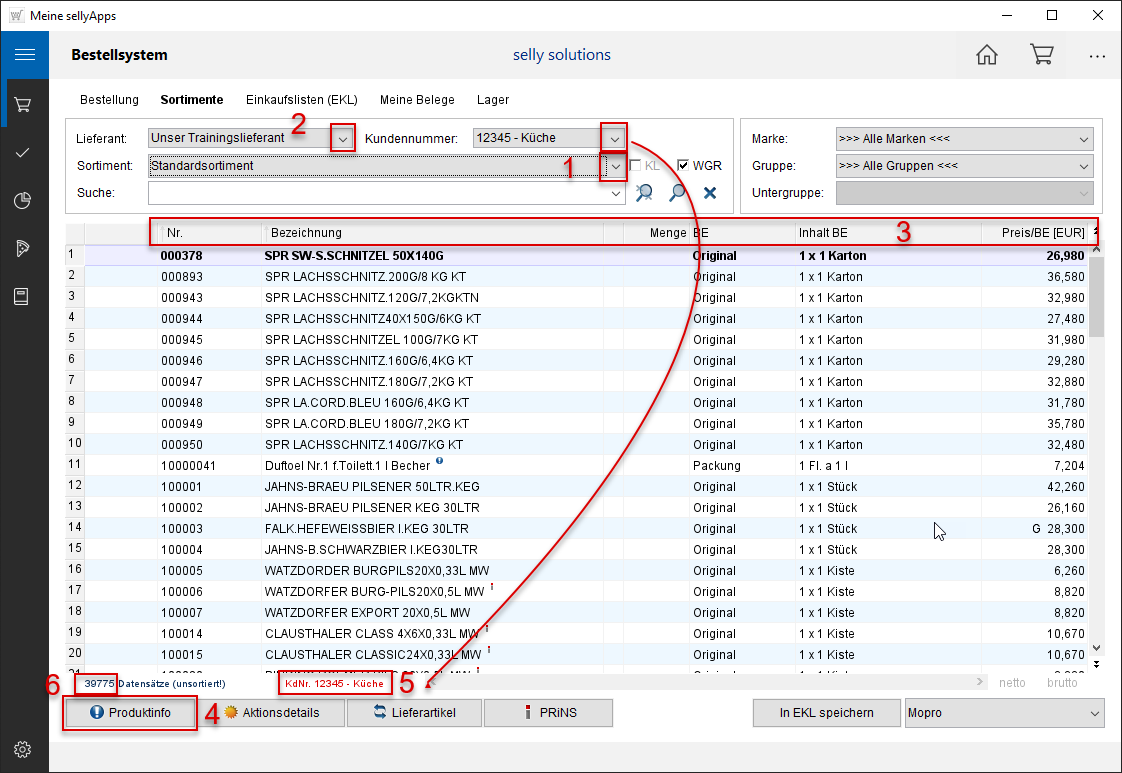Sie sehen die Artikelsortimente des Lieferanten (s. Markierung 1). Der Name des gewählten Lieferanten ist im oberen Fensterbereich ersichtlich (s. Markierung 2).
Für jeden Artikel sind die Daten: Artikelnummer,
Artikelbezeichnung, Bestelleinheit (BE),
Inhalt BE und Preis der BE tabellarisch aufgelistet (s. Markierung 3).
Zusätzliche Informationen zum markierten Artikel werden bei zugeschalteter Produktinfo (s. Markierung 4) u. a. den
Einzelpreis und die Einzeleinheit
angezeigt.
Siehe dazu das Mouseover-Bild links.
Am Tabellenende werden die
gewählte Kundennummer (s. Markierung 5) und die Anzahl der
Datensätze (Artikelanzahl im Sortiment) angezeigt (s. Markierung 6).
Artikelpreise
Die Preise können mit zusätzlichen Informationen auswiesen werden. Je nach Einstellung durch Ihren Lieferanten kann ein Preis mit einem vorgestellten G,
C oder T gekennzeichnet werden.
Dabei handelt es sich um die Angabe Gewichtspreis, Zirkapreis oder Tagespreis.
Gewichtspreis

Kundenindividueller Preis

Wurde für ein Artikel ein kunden- bzw. kundengruppenindividueller Preis hinterlegt, ist der Preis zusätzlich mit einem Stern gekennzeichnet.
Gewichts- und Kundenpreis

Unterliegt eine Preisangabe mehrerer Parameter, ist eine Kombination der Kennzeichnung möglich.
Ansicht Artikel
Sortimentsauswahl
Die zum gewählten Lieferanten hinterlegten Sortimente werden in der Auswahlliste Sortiment (s. o. Markierung 1) angezeigt. Sie wählen durch Anklicken des Eintrages in der Liste ein Sortiment aus und erhalten in der unteren Tabelle die dazugehörigen Artikel aufgelistet.
Sortiment auf die Artikel der Kundenlistung(KL) einschränken (KL)
Ein Auszug aus dem Standardsortiment über alle Artikel, die ein Kunde standardmäßig bestellt, ist die Kundenlistung. Dabei können die gelisteten Artikel mit oder ohne kundenindividuellen Preis ausgegeben werden. Nutzen Sie die Checkbox KL, wird die Artikelliste auf die Artikel der Kundenliste/Offerte eingeschränkt (s. a. Sortimente Artikelliste).
Symbole in der Artikelliste
Blauer Punkt und zusätzliche Symbole und Zeichen

![]() Die blaue Markierung in einer Zeile in der Artikelliste
(s. Markierung 1) zeigt an,
dass dieser Artikel aktuell in der offenen Bestellung
(noch nicht versendete Artikelliste) enthalten ist. Wechseln
Sie in den Bereich Bestellungen, ist dieser
Artikel in der Bestellliste enthalten.
Diese Kennzeichnung an diesem Artikel ist in jeder
Artikelauflistung zu sehen, so auch in einer Einkaufs- oder
Lagerliste, vorausgesetzt Sie haben den Artikel zuvor in
solche Liste kopiert.
Die blaue Markierung in einer Zeile in der Artikelliste
(s. Markierung 1) zeigt an,
dass dieser Artikel aktuell in der offenen Bestellung
(noch nicht versendete Artikelliste) enthalten ist. Wechseln
Sie in den Bereich Bestellungen, ist dieser
Artikel in der Bestellliste enthalten.
Diese Kennzeichnung an diesem Artikel ist in jeder
Artikelauflistung zu sehen, so auch in einer Einkaufs- oder
Lagerliste, vorausgesetzt Sie haben den Artikel zuvor in
solche Liste kopiert.
In
der ersten Tabellenspalte
(s. Markierungen 2+3) werden zusätzliche Symbole, die verschiedene
Artikeleigenschaften kennzeichnen,
angezeigt. Im Bildbeispiel handelt es sich um einen neuen
Artikel
![]() und um einen Beschaffungsartikel
und um einen Beschaffungsartikel
![]() (längere Lieferzeit möglich).
Diese Informationen werden durch Ihren Lieferanten
bereitgestellt (s. a.
zusätzliche Artikelinformationen).
(längere Lieferzeit möglich).
Diese Informationen werden durch Ihren Lieferanten
bereitgestellt (s. a.
zusätzliche Artikelinformationen).
Im Beispiel handelt es sich um einen Artikel mit einem Gewichtspreis (s. Markierung 4).
Sind Produktdaten vorhanden oder nicht?
![]()
![]() Existieren
Produktinformationen des Herstellers für einen Artikel, ist ein
Existieren
Produktinformationen des Herstellers für einen Artikel, ist ein ![]() -Zeichen hinter der
Artikelbezeichnung zu sehen (s. Markierung 5). Mit Klick auf die Kennzeichnung öffnet sich das jeweilige Produktdatenblatt.
-Zeichen hinter der
Artikelbezeichnung zu sehen (s. Markierung 5). Mit Klick auf die Kennzeichnung öffnet sich das jeweilige Produktdatenblatt.
![]()
![]() Existieren keine
Produktinfos des Herstellers für einen Artikel, ist dieses
Existieren keine
Produktinfos des Herstellers für einen Artikel, ist dieses
![]() -Zeichen
hinter der Artikelbezeichnung zu sehen. Mit Klick auf die Kennzeichnung erhalten Sie einen entsprechenden Hinweis eingeblendet.
-Zeichen
hinter der Artikelbezeichnung zu sehen. Mit Klick auf die Kennzeichnung erhalten Sie einen entsprechenden Hinweis eingeblendet.
Gibt es einen zusätzlichen Hinweis für den Artikel?
![]() Ein
Ausrufezeichen hinter der Artikelbezeichnung
zeigt an, dass ein Hinweis/Produktinformation zum Artikel
unterhalb der Tabelle ausgegeben wird.
Kennzeichnung s. Markierung 5.
Ein
Ausrufezeichen hinter der Artikelbezeichnung
zeigt an, dass ein Hinweis/Produktinformation zum Artikel
unterhalb der Tabelle ausgegeben wird.
Kennzeichnung s. Markierung 5.
Anbruch - Anbruchartikel
Das Thema Bestellung von Anbruchartikeln wird bei den Lieferanten unterschiedlich gehandhabt.
Die Lieferanten, die eine Anbruchbestellung zulassen, weisen die Artikel im Sortiment extra aus bspw. mit der Angabe
"Anbruch" als BE (Bestelleinheit). Möglich ist auch die Erweiterung der Artikelnummer vom Anbruchartikel.
Beispiele:
Original 15613, Anbruch 515613
Original 15613, Anbruch 15613a
Original 00153577, Anbruch 00153577A.
Bestellmengen
Geben Sie die Bestellmenge in die Spalte Menge ein und verlassen das Feld,
wird der Artikel automatisch in den Bereich Bestellung übernommen. Die blaue Markierung
![]() (Punkt) signalisiert
Ihnen, dass dieser Artikel nun in der aktuellen Bestellliste
enthalten ist (s. a. oberen Absatz).
(Punkt) signalisiert
Ihnen, dass dieser Artikel nun in der aktuellen Bestellliste
enthalten ist (s. a. oberen Absatz).
Sie können die Menge jederzeit in der Ansicht
Sortimente oder auch im Bereich Bestellung
ändern.
Funktionen funktionen
Eingabefeld Suche, Suchvorgang
Dieses Feld dient zur
Artikelsuche. Sie geben hier die Artikelnummer
oder ein Teil der Artikelnummer oder die
Artikelbezeichnung oder ein Teil der
Artikelbezeichnung als Filter ein.
Bei einem Suchvorgang werden neben der Artikelnummer
und –bezeichnung auch bei allen Produkten mit einer
PRiNS-Verknüpfung die Verkehrsbezeichnung und
EAN des
Herstellers berücksichtigt.
Haben Sie bspw. eine Warengruppen ausgewählt und dadurch die Liste auf die Artikel dieser Warengruppen eingeschränkt, nutzen Sie dieses Lupensymbol ![]() ,
um die sogenannte eingeschränkte Suche zu starten. Verwenden
Sie dieses Lupensymbol
,
um die sogenannte eingeschränkte Suche zu starten. Verwenden
Sie dieses Lupensymbol ![]() ,
erfolgt die Suche im gesamten Sortiment,
Dabei werden zuvor gewählte Filter (z. B. eine gewählte
Warengruppe) zurückgesetzt.
,
erfolgt die Suche im gesamten Sortiment,
Dabei werden zuvor gewählte Filter (z. B. eine gewählte
Warengruppe) zurückgesetzt.
Um das Suchfeld zu leeren und damit die vollständige
Artikelliste zu erhalten, klicken Sie auf das Kreuz ![]() .
.
Bei der Suche innerhalb der Artikelbezeichnung gilt der Artikel als gefunden, wenn die Bezeichnung mit der Zeichenfolge beginnt bzw. die Bezeichnung die Zeichenfolge enthält.
Artikel ins Lager übernehmen
Sie markieren die Artikel, die Sie in die Lagerliste übernehmen möchten und wählen anschließend im Kontextmenü den Eintrag Ins Lager übernehmen….
Artikelsortierung in der Tabelle
Sie können die Artikelliste entweder nach Artikelnummern (auf- bzw. absteigend) oder nach Bezeichnungen (alphabetische Reihenfolge) auflisten. Die Sortierung erfolgt durch Anklicken der jeweiligen Spaltenüberschrift.
Zusätzliche Funktionen für den Bereich Sortimente finden Sie im Kontextmenü, welches Sie mit Klick auf die rechte Maustaste erhalten. Über dieses Menü können Sie u. a. markierte Positionen in die Bestellung übernehmen und Ihre Kundenlistung ausdrucken.
Schaltflächen
Produktinfo, Artikelpass und weitere Produktinfos, Newsticker
Ein Ausrufezeichen ![]() in der Zeilenüberschrift in der Tabelle signalisiert Ihnen, dass zum Artikel ein
Hinweis existiert.
in der Zeilenüberschrift in der Tabelle signalisiert Ihnen, dass zum Artikel ein
Hinweis existiert.
Klicken Sie auf die Schaltfläche [Produktinfo]
(s. a. Bereich Zusatzinfo), werden Ihnen der Artikelpass und zusätzliche Produktinformationen zum in
der Bestellliste markierten Artikel angezeigt. Je nach Vorkommen in der Datenbank werden Ihnen die dem Artikel zugeordnete Gruppe bzw. Untergruppe, die
Marke, die artikelspezifische EAN-Nummer, der BLS (Bundeslebensmittelschlüssel), die
Einzeleinheit und der Einzelpreis angezeigt.
Mit erneutem Klick auf die Schaltfläche werden die Produktinfos ausgeblendet. Standardmäßig ist beim Öffnen von
sellyorder die Produktinfo eingeschaltet.
 PR
PR NS
NS
Zu einem markierten Artikel kann (wenn durch Lieferanten/Hersteller eingestellt) das dazugehörige Produktdatenblatt mit Inhaltsstoffen, Nährwertinformationen, Zubereitungshinweisen und anderes mehr angezeigt werden.
Aktionsdetails
Klicken Sie auf diese Schaltfläche, werden Ihnen Informationen zu Sonderaktionen des in der Bestellliste markierten Artikels zugeschaltet. Mit erneutem Klick auf die Schaltfläche werden die Aktionsdetails wieder ausgeblendet.
Lieferartikel
Klicken Sie auf diese Schaltfläche, werden Ihnen zu ausgewählten Artikeln gleichwertige Artikel angeboten. Voraussetzung ist die Unterstützung dieser Funktion durch den Lieferanten.
In EKL speichern
Sie wählen aus der unteren Liste (rechts neben der Schaltfläche [In EKL speichern]) eine Einkaufsliste aus. Mit Klick auf die Schaltfläche [In EKL speichern] werden die markierten Artikel in die gewählte Einkaufsliste gespeichert, d.h., Sie erweitern die gewählte Einkaufsliste um die markierten Artikel.
Diese neue Einkaufsliste kann nachfolgend im Bereich Einkaufslisten umbenannt werden.
Wählen Sie für die Artikelübernahme eine bereits vorhandene Liste aus, erweitern Sie diese Liste mit den markierten Artikeln.
Auswahllisten
Lieferant
Haben Sie mehr als einen Lieferanten in Ihrem Benutzerkonto freigeschaltet, treffen Sie hier die Auswahl, bei welchem der aktuelle Bestellvorgang erfolgen soll.
Sortiment
Der Lieferant stellt Ihnen mindestens ein Sortiment zur Verfügung. Sind mehrere Sortimenslisten vorhanden, wählen Sie in dieser Liste das entsprechende aus.
Kundennummer
Die Freischaltung Ihrer Sortimente erfolgt über Kundennummer und PIN im Benutzerkonto. Existieren mehrere Kundennummern bei Ihrem Lieferanten, wählen Sie hier die Kundennummer, für die Sie die Bestellung tätigen wollen. Haben Sie eine Bestellliste vorbereitet, ist ein späterer Wechsel der Kundennummer über die Seite Meine Bestellungen (Schnellkauf über www.selly.biz) möglich.
Marke
Es werden alle im Sortiment enthaltenen Marken aufgelistet. Wählen Sie durch Anklicken eines Eintrages in der Liste eine Marke aus, sehen Sie in der unteren Artikelauflistung nur noch die Artikel, die zur gewählten Marke gehören.
Gruppe
Durch Auswahl einer Warengruppe schränken Sie die untere Artikelauflistung dahingehend ein, dass nur noch die Artikel dieser
Gruppe aufgelistet werden. Hinter der Warengruppenbezeichnung wird die Anzahl der enthaltenen Artikel angezeigt. Diese Anzahl gilt für das
jeweils ausgewählte Sortiment.
Die Liste der Warengruppen und dazugehörigen Warenuntergruppen kann in alphabetischer oder freier Sortierung ausgegeben werden. Die
Entscheidung liegt auf seitens des Lieferanten.
Untergruppe
Entsprechend der ausgewählten Gruppe haben Sie die Möglichkeit, durch Auswahl einer Untergruppe die Artikelauflistung weiter einzuschränken.
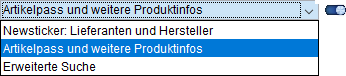 Zusatzinformationen
Zusatzinformationen
Klicken Sie auf die Schaltfläche [Produktinfo], werden Ihnen der
Artikelpass und zusätzliche Produktinformationen zum in der Bestellliste markierten Artikel angezeigt.
Der Eintrag Newsticker blendet zusätzliche
Informationen und Beiträge ein.
Mit Anwahl des dritten Menüpunkts Erweiterte Suche werden Ihnen im unteren Infobereich zusätzliche Suchhilfen angeboten.